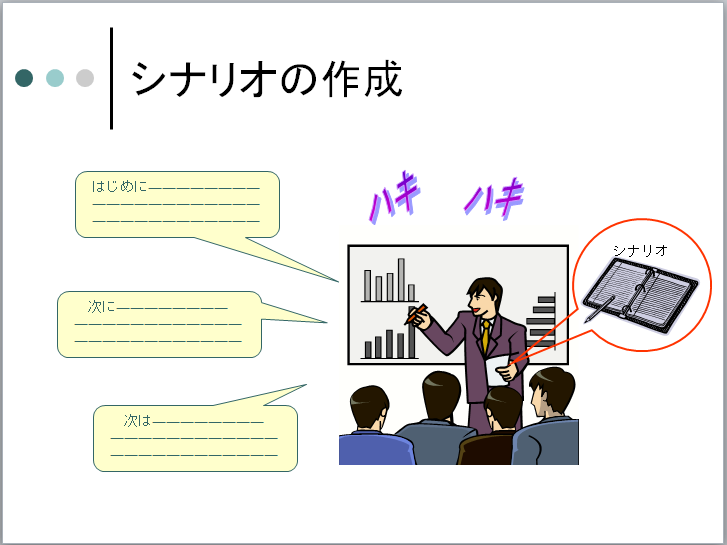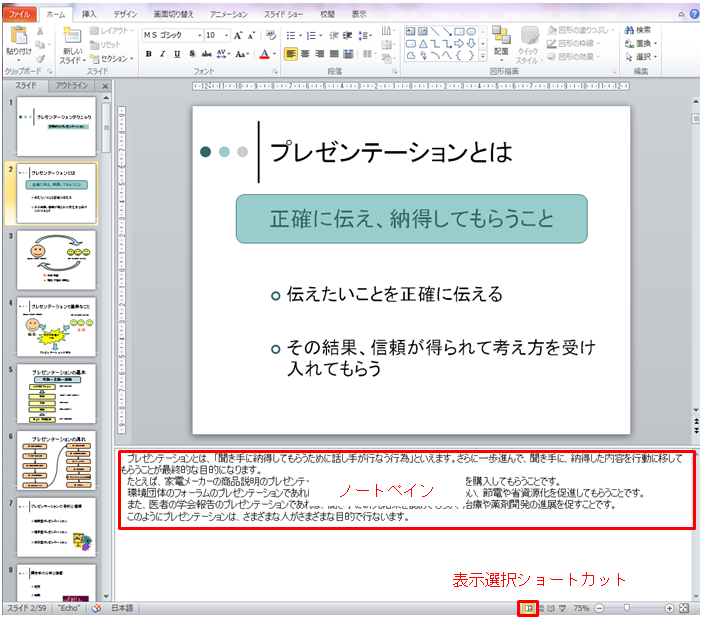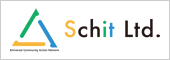スライド作成(PowerPoint)のコツ その4
こんにちは。ゴールドです。
日増しに暖かになりましたが、皆様いかがお過ごしですか。
「スライド作成(PowerPoint)のコツ」4回目はシナリオの作成です。
スライドが完成したら、プレゼンテーション(発表)の準備をしましょう。
プレゼンテーション資料に書いてあることを棒読みするだけでは、聞き手は退屈してしまいます。
訴求ポイントが聞き手にわかりやすく伝わるように要点をまとめたシナリオを作成しましょう。
シナリオは、プレゼンテーションを実施するときに、
発表者が参考にするための台本のようなものです。
シナリオ作成のポイントをまとめてみました。
①プレゼンテーションの内容を熟知する
設計シートやプレゼンテーション資料を見ただけで、
詳しく説明できるくらいまで内容を十分に把握しておきます。
また、プレゼンテーションの設計段階で検討した全体の構成や訴求ポイントを再確認しておきます。
②言葉にする台詞を考えてシナリオを作成する
実際に言葉に出して発表する台詞を考えます。
通常は、作成したプレゼンテーション資料を用紙に印刷し、
それに要点を書き込んでいきます。
③重要ポイントを強調する
発表漏れがないように、重要ポイントにはマーカーで色を付けたり
下線を引いたりして強調します。
④補足事項をシナリオに追加する
プレゼンテーション資料に書かれていない事例や補足説明をシナリオに追加します。
⑤最適な表現方法にする
言葉づかいや専門用語の表現方法が聞き手にふさわしいかどうかを検討します。
聞き手の地位や立場に合わせて、
言葉づかいを変えたり、聞き手の専門知識の有無に合わせて、
どこまで説明するかを加減したりします。
シナリオはWordなどのワープロソフトで作成してもよいですし、
PowerPointのノートペインを使用すると便利です。
<ノートペイン表示>
また、PowerPoint2013では「発表者ビュー」といった新機能があります。
発表者ビューを使うと、ノートペインの補足説明やスライドショーの経過時間などを
聞き手には見せずにに発表者だけが確認できる状態になります。
とても便利な機能ですので、PowerPoint2013をお使いの方は試してみて下さい。
それでは、春陽のもと穏やかなる日々をお過ごしください。